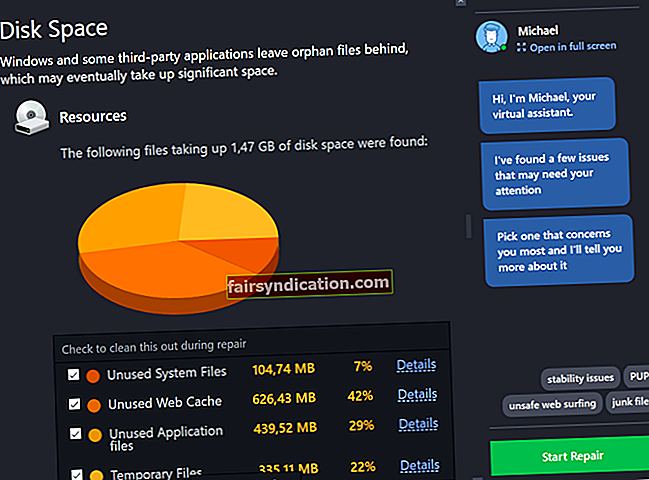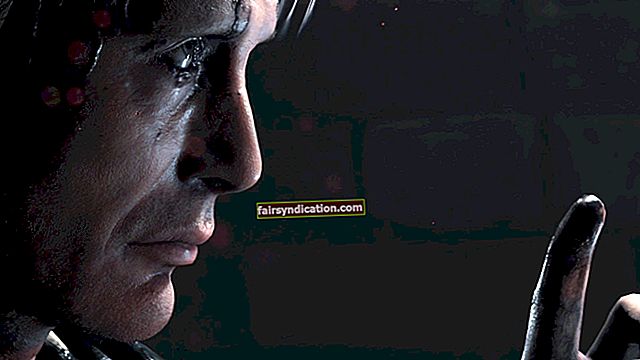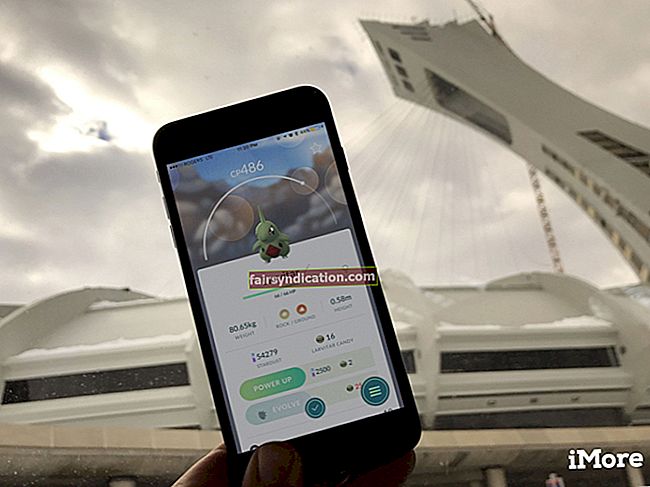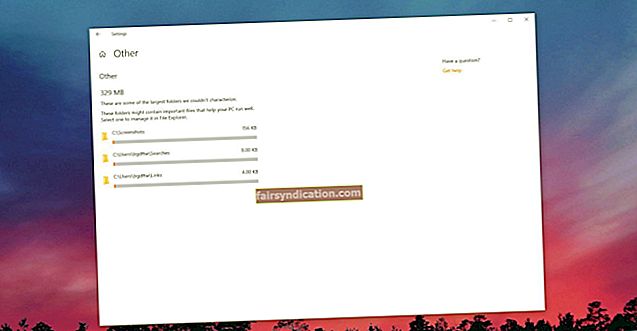చాలా మంది వినియోగదారులు ‘ఘోస్ట్ రీకాన్ బ్రేక్పాయింట్ లాంచ్ చేయడం లేదు’ సమస్యను ఎలా పరిష్కరించాలో తెలుసుకోవాలనుకుంటున్నారు. మీరు కూడా చేస్తే, మీరు తెలుసుకోవలసినది తెలుసుకోవడానికి చదవడం కొనసాగించండి.
టామ్ క్లాన్సీ యొక్క ఘోస్ట్ రికన్ సిరీస్ (ఉబిసాఫ్ట్ ప్రచురించింది) ఆన్లైన్ వ్యూహాత్మక షూటర్ ప్రేమికులలో మంచి ప్రజాదరణ పొందింది. ఏదేమైనా, టేబుల్పై ఉన్న తాజా పై, ఘోస్ట్ రీకాన్ బ్రేక్పాయింట్ (మైక్రోసాఫ్ట్ విండోస్, ఎక్స్బాక్స్ వన్ మరియు ప్లేస్టేషన్ 4 కోసం అక్టోబర్ 4, 2019 న ప్రపంచవ్యాప్తంగా విడుదల చేయబడింది), ఇది స్టార్టప్లో క్రాష్ అవ్వడం మరియు ప్రారంభించడంలో విఫలమైనందున హృదయాలను విచ్ఛిన్నం చేస్తున్నట్లు అనిపిస్తుంది. ఇది గేమ్ప్లే సమయంలో డెస్క్టాప్కు క్రాష్ కావచ్చు.
మీరు ఈ తీవ్రతను ఎదుర్కొంటున్నారా? అలా అయితే, దీన్ని సులభంగా పరిష్కరించడానికి ఈ గైడ్ మీకు సహాయం చేస్తుంది. మీరు అందులో అందించిన పరిష్కారాలను వర్తింపజేసే సమయానికి, మీరు ఆట ద్వారా ఎటువంటి అంతరాయం లేకుండా ప్రయాణించవచ్చు.
విండోస్ 10 లో ఘోస్ట్ రీకాన్ బ్రేక్ పాయింట్ క్రాష్ ఎందుకు?
సమస్యకు కారణమయ్యే అనేక అంశాలు ఉన్నాయి. వాటిలో సమస్యాత్మక గేమ్ ఫైల్లు, పాత గ్రాఫిక్స్ డ్రైవర్లు మరియు ఓవర్లాక్డ్ CPU లు మరియు GPU లు ఉన్నాయి.
లాస్ట్ చేయని గోస్ట్ రీకాన్ బ్రేక్ పాయింట్ ఎలా పరిష్కరించాలి
కింది పరిష్కారాలు ఇతర ఘోస్ట్ రీకాన్ బ్రేక్పాయింట్ ఆటగాళ్లకు సమస్యను పరిష్కరించడంలో సహాయపడ్డాయి:
- “DataPC_TGTforge” అనే ఆట ఫైల్ను తొలగించండి
- మీ గ్రాఫిక్స్ కార్డ్ డ్రైవర్లను నవీకరించండి
- ఆట ఫైళ్ళను ధృవీకరించండి
- మీ ఆట-సెట్టింగ్లను సర్దుబాటు చేయండి
- ఓవర్క్లాకింగ్ అన్డు
- తాజా ఆట పాచెస్ను డౌన్లోడ్ చేయండి
- ఆటను మళ్లీ ఇన్స్టాల్ చేయండి
మేము మీకు అవసరమైన విధానాలను అందిస్తున్నందున ఈ పరిష్కారాలను అమలు చేయడం సులభం. మీరు బహుశా అవన్నీ ప్రయత్నించాల్సిన అవసరం లేదు. జాబితా ద్వారా మీ మార్గం పని. మీ ఆట ఏ సమయంలోనైనా విజయవంతంగా ప్రారంభించబడాలి.
పరిష్కరించండి 1: “Datapc_TGT_Worldmap.Forge” అనే గేమ్ ఫైల్ను తొలగించండి.
ప్రారంభించినప్పుడు ఘోస్ట్ రీకాన్ బ్రేక్పాయింట్ యొక్క క్రాష్లు ఎక్కువగా “Datapc_TGT_Worldmap.Forge” ఫైల్ వల్ల సంభవిస్తాయి. ఇది ఘోస్ట్ రీకాన్ బ్రేక్ పాయింట్ బీటా నుండి మిగిలిపోయిన ఫైల్, మరియు ఇది ఇకపై ఏ ప్రయోజనానికి ఉపయోగపడదు. కాబట్టి దీన్ని తొలగించడం వల్ల ఎటువంటి సమస్యలు రావు, కానీ బదులుగా మీరు వ్యవహరిస్తున్న క్రాష్ సమస్యను పరిష్కరిస్తారు.
దీన్ని పూర్తి చేయడానికి క్రింది విధానాన్ని అనుసరించండి:
- ఘోస్ట్ రీకాన్ బ్రేక్ పాయింట్ ఇన్స్టాలేషన్ ఫోల్డర్ ఉన్న స్థానాన్ని తెరవండి.
- ఫోర్జ్ ఫైల్ను కనుగొని దాన్ని తొలగించండి. ఫోల్డర్లోని ఇతర ఆట ఫైల్లను మీరు పొరపాటున తొలగించలేదని నిర్ధారించుకోండి.
చిట్కా: మీరు ఉపయోగిస్తుంటే ఎపిక్ గేమ్స్, DataPC_TGT_WorldMap.forge ఫైల్ను గుర్తించడానికి క్రింది దశలను అనుసరించండి మరియు దాన్ని తొలగించండి:
- మీ కీబోర్డ్లో విండోస్ లోగో కీని నొక్కి, ఆపై ఫైల్ ఎక్స్ప్లోరర్ను తెరవడానికి E ని నొక్కండి.
- లోకల్ డిస్క్ (సి :) పై క్లిక్ చేయండి.
- ప్రోగ్రామ్ ఫైల్స్ ఫోల్డర్పై కుడి క్లిక్ చేసి, సందర్భ మెను నుండి తెరువు ఎంచుకోండి. లేదా మీరు దాన్ని తెరవడానికి ఫోల్డర్పై డబుల్ క్లిక్ చేయవచ్చు.
- ఎపిక్ గేమ్స్ ఫోల్డర్ను కనుగొని దాన్ని తెరవండి.
- ఘోస్ట్ రీకాన్ బ్రేక్పాయింట్ ఫోల్డర్ను తెరవండి.
- ఫోర్జ్ ఫైల్ను గుర్తించండి. దానిపై కుడి-క్లిక్ చేసి, సందర్భ మెను నుండి తొలగించు క్లిక్ చేయండి.
అప్లే ఈ దశలను అనుసరించడం ద్వారా వినియోగదారులు ఘోస్ట్ రీకాన్ బ్రేక్పాయింట్ ఇన్స్టాలేషన్ ఫోల్డర్ను గుర్తించవచ్చు:
- గేమ్ టైల్ పై కుడి క్లిక్ చేయండి.
- కాంటెక్స్ట్ మెనూ నుండి ప్రాపర్టీస్పై క్లిక్ చేయండి.
- లోకల్ ఫైల్స్ పై క్లిక్ చేయండి.
- ఫోల్డర్ తెరిచి ఫోర్జ్ ఫైల్ను తొలగించండి.
మీరు ఫైల్ను విజయవంతంగా తొలగించిన తర్వాత, మీ ఆటను మళ్లీ ప్రారంభించడానికి ప్రయత్నించండి.
ఈ పరిష్కారం వినియోగదారులందరికీ పనిచేయకపోవచ్చని గమనించండి. కాబట్టి మీరు దీన్ని వర్తింపజేసి, ఆట క్రాష్ అవుతూ ఉంటే, దిగువ ఇతర పరిష్కారాలకు వెళ్లండి. వాటిలో ఒకటి మీ కోసం ట్రిక్ చేయటానికి కట్టుబడి ఉంటుంది.
పరిష్కరించండి 2: మీ గ్రాఫిక్స్ కార్డ్ డ్రైవర్లను నవీకరించండి
గేమింగ్ సమస్యలతో సహా మీ కంప్యూటర్లో మీరు ఎదుర్కొంటున్న చాలా సమస్యలు తరచుగా తప్పిపోయిన, అవినీతి, తప్పు లేదా పాత పరికర డ్రైవర్ల నుండి గుర్తించబడతాయి. AMD, Nvidia మరియు Intel వంటి గ్రాఫిక్స్ కార్డ్ తయారీదారులు మామూలుగా బగ్ పరిష్కారాలు మరియు ఇతర మెరుగుదలలను కలిగి ఉన్న కొత్త డ్రైవర్ నవీకరణలను విడుదల చేస్తారు. వాటిని ఇన్స్టాల్ చేయడం వలన మీ PC ఉత్తమంగా పనిచేస్తుందని మరియు ఆటలను ఆడటానికి ప్రయత్నిస్తున్నప్పుడు మీరు అసహ్యకరమైన పరిస్థితుల్లోకి రాలేదని నిర్ధారిస్తుంది. మీ గ్రాఫిక్స్ డ్రైవర్లతో సమస్య ఉంటే, మీరు ఉత్తమ అనుభవాన్ని పొందలేరు. నవీకరించబడిన డ్రైవర్ సాఫ్ట్వేర్ మీ ఆటల పనితీరును నాటకీయంగా మెరుగుపరుస్తుంది.
అందువల్ల, బ్రేక్పాయింట్ క్రాషింగ్ సమస్యను పరిష్కరించడానికి, మీ గ్రాఫిక్స్ డ్రైవర్ను నవీకరించడానికి ప్రయత్నించండి. మీరు ఉపయోగించగల అనేక పద్ధతులు ఉన్నాయి. మేము వాటిని క్రింద అందించాము:
పరికర నిర్వాహికి ద్వారా మీ డ్రైవర్లను నవీకరించండి
పరికర నిర్వాహికి అనేది మీ PC కి కనెక్ట్ చేయబడిన అన్ని పరికరాలను (అనగా హార్డ్వేర్) నిర్వహించడానికి మీరు ఉపయోగించగల అంతర్నిర్మిత అడ్మినిస్ట్రేటివ్ విండోస్ సాధనం. డ్రైవర్లను నవీకరించడం మరియు తిరిగి ఇన్స్టాల్ చేయడం ఇందులో ఉంది. అక్కడ నుండి మీ గ్రాఫిక్స్ డ్రైవర్ను నవీకరించడం వలన మీ PC కి అనుకూలంగా ఉండే సంస్కరణ మీకు లభిస్తుందని నిర్ధారిస్తుంది.
ఈ దశలను అనుసరించండి:
- మీ PC లో ఇంటర్నెట్ కనెక్షన్ను ఏర్పాటు చేయండి.
- శోధన చిహ్నాన్ని క్లిక్ చేసి, శోధన పట్టీలో “పరికర నిర్వాహికి” (విలోమ కామాలతో చేర్చవద్దు) అని టైప్ చేయండి. శోధన ఫలితాల్లో కనిపించినప్పుడు ఎంపికపై క్లిక్ చేయండి.
ప్రత్యామ్నాయంగా, మీరు WinX మెను నుండి పరికర నిర్వాహికిని త్వరగా తెరవవచ్చు: మీ కీబోర్డ్లో విండోస్ లోగో కీ + X కలయికను నొక్కండి. జాబితాలో ‘పరికర నిర్వాహికి’ని గుర్తించి, విండోను తెరవడానికి దానిపై క్లిక్ చేయండి. మీరు దీన్ని రన్ డైలాగ్ బాక్స్ ద్వారా కూడా తెరవవచ్చు. విండోస్ లోగో కీని నొక్కి పట్టుకోండి. టెక్స్ట్ ఫీల్డ్లో “డివైస్ మేనేజర్” అని టైప్ చేసి, ఆపై మీ కీబోర్డ్లో ఎంటర్ నొక్కండి లేదా సరే బటన్ క్లిక్ చేయండి.
- విండో తెరిచిన తర్వాత, మీ గ్రాఫిక్స్ పరికరాలను బహిర్గతం చేయడానికి ‘డిస్ప్లే ఎడాప్టర్లు’ పై డబుల్ క్లిక్ చేయండి లేదా దాని పక్కన ఉన్న డ్రాప్-డౌన్ బాణం క్లిక్ చేయండి.
- మీరు అప్డేట్ చేయదలిచిన పరికరంపై కుడి-క్లిక్ చేసి, సందర్భ మెను నుండి “డ్రైవర్ సాఫ్ట్వేర్ను నవీకరించండి” క్లిక్ చేయండి.
- “నవీకరించబడిన డ్రైవర్ సాఫ్ట్వేర్ కోసం స్వయంచాలకంగా శోధించండి” అని చెప్పే ఎంపికను ఎంచుకోండి. విండోస్ సరైన సాఫ్ట్వేర్ కోసం ఇంటర్నెట్లో శోధిస్తుంది. ఇది డౌన్లోడ్ చేయబడి స్వయంచాలకంగా ఇన్స్టాల్ చేయబడుతుంది.
- నవీకరణ ప్రక్రియ పూర్తయిన తర్వాత మీ కంప్యూటర్ను పున art ప్రారంభించండి.
విండోస్ నవీకరణను జరుపుము
విండోస్ నవీకరణలలో మీ సిస్టమ్ యొక్క సరైన పనితీరుకు అవసరమైన అన్ని డ్రైవర్ల యొక్క మైక్రోసాఫ్ట్-ఆమోదించిన సంస్కరణలు ఉన్నాయి. విండోస్ అప్డేట్ ద్వారా మీ OS ని నవీకరించడం అనేది ప్యాకేజీలను మైక్రోసాఫ్ట్ పరీక్షించి ధృవీకరించినందున పరికర డ్రైవర్లను డౌన్లోడ్ చేయడానికి మరియు ఇన్స్టాల్ చేయడానికి సిఫార్సు చేయబడిన మరొక పద్ధతి. విండోస్ అప్డేట్లో తయారీదారులు తమ ఇటీవలి డ్రైవర్ సాఫ్ట్వేర్ను అందుబాటులో ఉంచడానికి సమయం పడుతుంది.
విండోస్ నవీకరణలను తనిఖీ చేయడానికి మరియు ఇన్స్టాల్ చేయడానికి ఈ దశలను అనుసరించండి:
- సెట్టింగ్ల అనువర్తనానికి వెళ్లండి. మీరు దీన్ని ప్రారంభ మెను నుండి తెరవవచ్చు లేదా అనువర్తనం హోమ్ స్క్రీన్ను త్వరగా తెరవడానికి మీ కీబోర్డ్లోని విండోస్ లోగో కీ + ఐ కలయికను నొక్కండి.
- నవీకరణ & భద్రతపై క్లిక్ చేయండి, ఇది పేజీ దిగువన ప్రదర్శించబడుతుంది.
- తెరిచే పేజీలో, ఎడమ పేన్ నుండి విండోస్ నవీకరణలపై క్లిక్ చేయండి.
- కుడి పేన్లో, నవీకరణల కోసం తనిఖీ బటన్ క్లిక్ చేయండి. అందుబాటులో ఉన్న నవీకరణలు ఉంటే, విండోస్ వాటిని స్వయంచాలకంగా డౌన్లోడ్ చేసి ఇన్స్టాల్ చేస్తుంది.
- మీ PC ని పున art ప్రారంభించండి.
పై పద్ధతుల్లో దేనినైనా ఉపయోగించి నవీకరణ చేయడం విజయవంతం కాకపోతే, మీరు మీ PC లేదా గ్రాఫిక్స్ కార్డ్ తయారీదారు యొక్క అధికారిక వెబ్సైట్ను సందర్శించి, అవసరమైన డ్రైవర్ సాఫ్ట్వేర్ను మాన్యువల్గా డౌన్లోడ్ చేసి, అక్కడ నుండి ఇన్స్టాల్ చేసుకోవచ్చు. మీరు మీ సిస్టమ్కి అనుకూలంగా ఉండే సంస్కరణను పొందాలి. అయితే, మీరు మాన్యువల్ ప్రాసెస్తో సౌకర్యంగా లేకపోతే, ఈ క్రింది పద్ధతిని ఉపయోగించమని మేము సూచిస్తున్నాము.
మీ పరికర డ్రైవర్లను స్వయంచాలకంగా నవీకరించండి
ఆస్లాజిక్స్ డ్రైవర్ అప్డేటర్ వంటి విశ్వసనీయ మూడవ పక్ష సాధనాన్ని ఉపయోగించడం మీ జీవితాన్ని సులభతరం చేస్తుంది. ఇది మీ PC పరికరాలకు అవసరమైన డ్రైవర్లు ఇన్స్టాల్ చేయబడిందని మరియు అన్ని సమయాల్లో నవీకరించబడిందని నిర్ధారిస్తుంది. సాధనం ధృవీకరించబడిన మైక్రోసాఫ్ట్ ® సిల్వర్ అప్లికేషన్ డెవలపర్ చేత అందించబడుతుంది. అందువల్ల, అనుకూలమైన మరియు తయారీదారు-సిఫార్సు చేసిన డ్రైవర్ సాఫ్ట్వేర్ను పొందడానికి ఇది మీకు సహాయపడుతుందని మీరు హామీ ఇవ్వవచ్చు. ఇది బ్యాకప్లను కూడా ఉంచుతుంది, తద్వారా అవసరమైతే మీరు సులభంగా వెనక్కి తిప్పవచ్చు.
సాధనాన్ని ఉపయోగించడానికి, దీన్ని ఇన్స్టాల్ చేసి అమలు చేయడానికి ఈ దశలను అనుసరించండి:
- సాధనం యొక్క వెబ్పేజీని సందర్శించడానికి లింక్పై క్లిక్ చేయండి.
- “ఇప్పుడే డౌన్లోడ్ చేయి” బటన్ క్లిక్ చేయండి.
- డౌన్లోడ్ పూర్తయిన తర్వాత, సెటప్ ఫైల్ను తెరవండి.
- వినియోగదారు ఖాతా నియంత్రణ ప్రాంప్ట్తో సమర్పించినప్పుడు అవును బటన్ను క్లిక్ చేయండి.
- సెటప్ విజార్డ్ వచ్చినప్పుడు భాషను ఎంచుకోండి.
- ఇన్స్టాలేషన్ ఫోల్డర్ను ఎంచుకోండి. డిఫాల్ట్ ఫోల్డర్ను ఉపయోగించమని మేము మీకు సిఫార్సు చేస్తున్నాము.
- ‘డెస్క్టాప్ చిహ్నాన్ని సృష్టించండి’ ఎంపికల కోసం చెక్బాక్స్లను విస్మరించండి లేదా గుర్తించండి,
‘విండోస్ ప్రారంభమైన ప్రతిసారీ అనువర్తనాన్ని ప్రారంభించండి’, ‘అనామక నివేదికలను ఆస్లాజిక్స్కు పంపండి.’
- పేజీ దిగువన ఉన్న ‘ఇన్స్టాల్ చేయడానికి క్లిక్ చేయండి’ బటన్ను క్లిక్ చేయడం ద్వారా ఇన్స్టాలేషన్ ప్రాసెస్ను ప్రారంభించండి.
- ప్రక్రియ పూర్తయిన తర్వాత, తప్పిపోయిన, అవినీతిపరులైన, కాలం చెల్లిన మరియు అననుకూల డ్రైవర్ల కోసం ప్రోగ్రామ్ మీ సిస్టమ్ను ప్రారంభించి స్కాన్ చేస్తుంది. తరువాత, మీకు ఫలితాలతో ప్రదర్శించబడుతుంది. మీ గ్రాఫిక్స్ డ్రైవర్లతో సమస్య ఉంటే, మీరు దాన్ని ఫలితాల జాబితాలో కనుగొంటారు.
- మీ GPU డ్రైవర్ సాఫ్ట్వేర్ యొక్క తాజా తయారీదారు సిఫార్సు చేసిన సంస్కరణను స్వయంచాలకంగా డౌన్లోడ్ చేసి, ఇన్స్టాల్ చేయడానికి ‘అప్డేట్’ బటన్ను క్లిక్ చేయండి.
- మీ PC ని పున art ప్రారంభించండి.
మీరు మీ గ్రాఫిక్స్ డ్రైవర్ను విజయవంతంగా నవీకరించిన తర్వాత, మీ ఆటను ప్రారంభించడానికి ప్రయత్నించండి మరియు క్రాష్ సమస్య పరిష్కరించబడిందో లేదో చూడండి.
పరిష్కరించండి 3: గేమ్ ఫైళ్ళను ధృవీకరించండి
మీరు ఎదుర్కొంటున్న సమస్యకు తప్పు ఆట ఫైల్లు కారణం కావచ్చు. ప్రతిదీ క్రమంగా ఉందని నిర్ధారించడానికి గేమ్ ఫైల్లను ధృవీకరించండి.
ఎపిక్ గేమ్స్ లాంచర్లో:
- ఓపెన్ ఎపిక్ గేమ్స్ లాంచర్.
- గ్రంధాలయం కి వెళ్ళు.
- ఘోస్ట్ రీకాన్ బ్రేక్పాయింట్ను గుర్తించి, దిగువ-కుడి మూలలోని కాగ్ చిహ్నాన్ని క్లిక్ చేయండి.
- మీ ఆట ఫైళ్ల సమగ్రతను తనిఖీ చేయడానికి ‘ధృవీకరించు’ క్లిక్ చేయండి.
అప్లేలో:
- అప్లే తెరిచి ఆటల ట్యాబ్కు నావిగేట్ చేయండి.
- ఘోస్ట్ రీకాన్ బ్రేక్ పాయింట్ గేమ్ టైల్ను గుర్తించండి మరియు దిగువ-కుడి మూలలో ఉన్న త్రిభుజాన్ని క్లిక్ చేయండి.
- ధృవీకరణ ప్రక్రియను ప్రారంభించడానికి ‘ఫైల్లను ధృవీకరించండి’ పై క్లిక్ చేయండి.
మీరు ఈ దశలను పూర్తి చేసిన తర్వాత, మీ ఆటను ప్రారంభించడానికి ప్రయత్నించండి. సమస్య పరిష్కరించబడిందో లేదో చూడండి.
పరిష్కరించండి 4: మీ ఆట సెట్టింగులను సర్దుబాటు చేయండి
మీ PC ఘోస్ట్ రీకాన్ బ్రేక్ పాయింట్ కోసం సిఫార్సు చేయబడిన సిస్టమ్ అవసరాలను తీర్చలేదు. అదే సందర్భంలో, ఆట యొక్క కనీస గ్రాఫిక్స్ సెట్టింగులను ఉపయోగించడం వలన మీ PC కోసం పనిభారాన్ని తగ్గించవచ్చు మరియు ఆట ప్రారంభంలో లేదా గేమ్ప్లే సమయంలో క్రాష్ కాకుండా నిరోధించవచ్చు.
ఈ దశలను అనుసరించండి:
- ఆట తెరిచి వీడియో సెట్టింగ్లకు వెళ్ళండి. అక్కడ మీరు ఈ క్రింది ఎంపికలను ఉపయోగించాలి:
- విండో మోడ్ను ‘పూర్తి స్క్రీన్కు’ సెట్ చేయండి.
- Vsync కింద ఆపివేయి ఎంచుకోండి.
- రిజల్యూషన్ స్కేలింగ్ను 100 కి సెట్ చేయండి (ఇక్కడ సమర్పించిన సెట్టింగులను వర్తింపజేసిన తర్వాత ఎఫ్పిఎస్ తక్కువగా ఉంటే దాన్ని 70 కి తగ్గించండి).
- తాత్కాలిక ఇంజెక్షన్ ప్రారంభించండి.
- యాంటీ అలియాసింగ్ను నిలిపివేయండి.
- పరిసర ఆక్రమణను నిలిపివేయండి.
- వివరాల స్థాయిని తక్కువకు సెట్ చేయండి.
- ఆకృతి నాణ్యతను తక్కువ లేదా మధ్యస్థంగా సెట్ చేయండి.
- అనిసోట్రోపిక్ ఫిల్టరింగ్ ఆపివేయండి.
- ‘స్క్రీన్ స్పేస్’ షాడోలను ఆపివేయి.
- భూభాగ నాణ్యతను తక్కువకు సెట్ చేయండి.
- గడ్డి నాణ్యతను తక్కువకు సెట్ చేయండి.
- స్క్రీన్ స్పేస్ రిఫ్లెక్షన్స్ తక్కువకు సెట్ చేయండి.
- సన్ షాడోస్ ను తక్కువకు సెట్ చేయండి.
- మోషన్ బ్లర్ను ఆపివేయి.
- బ్లూమ్ను ఆపివేయి.
- ఉప ఉపరితల వికీర్ణాన్ని ఆపివేయండి.
- లెన్స్ మంటను నిలిపివేయండి.
- దీర్ఘ శ్రేణి నీడలను తక్కువకు సెట్ చేయండి.
- వాల్యూమెట్రిక్ పొగమంచును ఆపివేయండి.
- పదునుపెట్టడం ఆపివేయండి.
- మార్పులను సేవ్ చేసి, ఆటను తిరిగి ప్రారంభించండి.
టామ్ క్లాన్సీ యొక్క ఘోస్ట్ రీకాన్ బ్రేక్ పాయింట్ కోసం సిస్టమ్ అవసరాలు
ఒకవేళ మీ PC ఆట కోసం కనిష్ట, సిఫార్సు చేయబడిన లేదా అల్ట్రా సెట్టింగులను కలుస్తుందో లేదో మీకు తెలియకపోతే, మేము వాటిని క్రింద అందించాము:
కనిష్ట స్పెక్స్ (తక్కువ సెట్టింగ్ - 1080p):
- ఆపరేటింగ్ సిస్టమ్: విండోస్ 10; విండోస్ 8.1; విండోస్ 7.
- సెంట్రల్ ప్రాసెసింగ్ యూనిట్ (సిపియు): ఇంటెల్ కోర్ ఐ 5 4460; AMD రైజెన్ 3 1200.
- గ్రాఫిక్స్ ప్రాసెసింగ్ యూనిట్ (జిపియు): 4 జిబి ఎన్విడియా జిఫోర్స్ జిటిఎక్స్ 960; 4GB AMD రేడియన్ R9 280X.
- ఇన్స్టాల్ చేసిన మెమరీ (ర్యామ్): 8 జిబి.
సిఫార్సు చేసిన స్పెక్స్ (హై సెట్టింగ్ - 1080p):
- ఆపరేటింగ్ సిస్టమ్: విండోస్ 10; విండోస్ 8.1; విండోస్ 7.
- సెంట్రల్ ప్రాసెసింగ్ యూనిట్ (సిపియు): ఇంటెల్ కోర్ I7 6700 కె; AMD రైజెన్ 5 1600.
- గ్రాఫిక్స్ ప్రాసెసింగ్ యూనిట్ (జిపియు): 6 జిబి ఎన్విడియా జిఫోర్స్ జిటిఎక్స్ 1060; 8GB AMD RADEON RX 480.
- ఇన్స్టాల్ చేసిన మెమరీ (ర్యామ్): 8 జిబి.
అల్ట్రా స్పెక్స్ (అల్ట్రా సెట్టింగ్ - 1080p)
- ఆపరేటింగ్ సిస్టమ్: విండోస్ 10.
- సెంట్రల్ ప్రాసెసింగ్ యూనిట్ (సిపియు): ఇంటెల్ కోర్ I7 6700 కె; AMD రైజెన్ 7 1700 ఎక్స్.
- గ్రాఫిక్స్ ప్రాసెసింగ్ యూనిట్ (జిపియు): ఎన్విడియా జిఫోర్స్ జిటిఎక్స్ 1080; AMD రేడియన్ RX 5700 XT.
- ఇన్స్టాల్ చేసిన మెమరీ (ర్యామ్): 16 జిబి.
అల్ట్రా 2 కె స్పెక్స్ (అల్ట్రా సెట్టింగ్ - 2 కె)
- ఆపరేటింగ్ సిస్టమ్: విండోస్ 10.
- సెంట్రల్ ప్రాసెసింగ్ యూనిట్ (సిపియు): ఇంటెల్ కోర్ I7 6700 కె; AMD రైజెన్ 7 1700 ఎక్స్.
- గ్రాఫిక్స్ ప్రాసెసింగ్ యూనిట్ (జిపియు): ఎన్విడియా జిఫోర్స్ జిటిఎక్స్ 1080 టి; AMD రేడియన్ RX 5700 XT.
- ఇన్స్టాల్ చేసిన మెమరీ (ర్యామ్): 16 జిబి.
ఎలైట్ స్పెక్స్ (అల్ట్రా సెట్టింగ్ - 2 కె)
- ఆపరేటింగ్ సిస్టమ్: విండోస్ 10.
- సెంట్రల్ ప్రాసెసింగ్ యూనిట్ (సిపియు): ఇంటెల్ కోర్ I7 7700 కె; AMD రైజెన్ 7 2700 ఎక్స్.
- గ్రాఫిక్స్ ప్రాసెసింగ్ యూనిట్ (జిపియు): ఎన్విడియా జిఫోర్స్ ఆర్టిఎక్స్ 2080; AMD రేడియన్ VII.
- ఇన్స్టాల్ చేసిన మెమరీ (ర్యామ్): 16 జిబి.
పరిష్కరించండి 5: ఓవర్క్లాకింగ్ అన్డు
సెకనుకు ఎక్కువ ఫ్రేమ్లను (ఎఫ్పిఎస్) సాధించడానికి మరియు గేమ్ప్లే సమయంలో సున్నితమైన చిత్రాలను ఆస్వాదించడానికి మీరు మీ జిపియును టర్బో-పెంచాలని లేదా మీ సిపియును ఓవర్లాక్ చేయాలని నిర్ణయించుకోవచ్చు. అయితే, ఇది బ్యాక్ఫైర్ కావచ్చు మరియు మీ PC వేడెక్కుతుంది మరియు మీ ఆటలు క్రాష్ కావచ్చు. అందువల్ల, మీ CPU లేదా గ్రాఫిక్స్ కార్డ్ను డిఫాల్ట్ స్థితికి రీసెట్ చేయడం ప్రారంభించినప్పుడు బ్రేక్పాయింట్ క్రాష్ను ఆపడానికి సహాయపడుతుంది.
దిగువ దశలను అనుసరించడం ద్వారా మీరు BIOS నుండి ఓవర్క్లాకింగ్ను నిలిపివేయవచ్చు:
- మీ కీబోర్డ్లో విండోస్ లోగో కీని నొక్కండి.
- ‘సెట్టింగ్లు’ క్లిక్ చేయండి. ఇది కోగ్వీల్గా ప్రదర్శించబడుతుంది.
- ప్యానెల్ దిగువన ఉన్న ‘PC సెట్టింగులను మార్చండి’ ఎంపికను క్లిక్ చేయండి.
- తెరిచే విండో యొక్క ఎడమ పేన్ నుండి జనరల్ క్లిక్ చేయండి.
- అధునాతన ప్రారంభ వర్గానికి క్రిందికి స్క్రోల్ చేసి, ఇప్పుడు పున art ప్రారంభించు బటన్ క్లిక్ చేయండి.
- ట్రబుల్షూట్> అధునాతన ఎంపికలు మరియు తరువాత UEFI ఫర్మ్వేర్ సెట్టింగులను తెరవండి.
- పున art ప్రారంభించు క్లిక్ చేయండి. మీ కంప్యూటర్ పున ar ప్రారంభించిన తర్వాత, ఇది స్వయంచాలకంగా BIOS మెనులోకి తెరవబడుతుంది.
- అధునాతన ట్యాబ్ను తెరవండి.
- పనితీరుపై క్లిక్ చేయండి.
- ఓవర్క్లాకింగ్ ఎంపికను కనుగొని, అది నిలిపివేయబడిందని నిర్ధారించుకోండి.
- మీ కీబోర్డ్లోని F10 కీని నొక్కడం ద్వారా మార్పులను సేవ్ చేయండి మరియు BIOS నుండి నిష్క్రమించండి. మార్పులు సేవ్ చేయబడినప్పుడు నిష్క్రమించమని ప్రాంప్ట్ చేసినప్పుడు ‘అవును’ క్లిక్ చేయండి.
ఓవర్క్లాకింగ్ను నిలిపివేయడానికి మీరు మీ ఓవర్క్లాకింగ్ సాఫ్ట్వేర్ను కూడా ఉపయోగించవచ్చు.
పరిష్కరించండి 6: తాజా గేమ్ పాచెస్ను డౌన్లోడ్ చేయండి
ఘోస్ట్ రీకాన్ బ్రేక్పాయింట్ యొక్క డెవలపర్ ఉబిసాఫ్ట్ పారిస్, దోషాలను తొలగించడానికి మరియు మీ గేమింగ్ అనుభవాన్ని మెరుగుపరచడానికి ఆట కోసం పాచెస్ను క్రమం తప్పకుండా విడుదల చేస్తుంది. అందువల్ల, ఇటీవలి పాచెస్ కోసం తనిఖీ చేసి, వాటిని ఇన్స్టాల్ చేయండి. సమస్య పరిష్కరించబడిందో లేదో చూడటానికి ఆటను మళ్లీ అమలు చేయండి. అయితే, పాచ్ అందుబాటులో లేకపోతే, తదుపరి పరిష్కారానికి వెళ్లండి.
పరిష్కరించండి 7: ఆటను మళ్లీ ఇన్స్టాల్ చేయండి
పైన పేర్కొన్న పరిష్కారాలు ఏవీ మీ ఆటను క్రాష్ చేయకుండా ఆపలేకపోతే, ఆటను తిరిగి ఇన్స్టాల్ చేయడానికి ప్రయత్నించడం మాత్రమే మిగిలి ఉంది. అలా చేయడం వలన మునుపటి ఇన్స్టాలేషన్ సమయంలో సంభవించిన ఏవైనా సమస్యలు తొలగిపోతాయి. తర్వాత మీ ఆటను ప్రారంభించండి మరియు క్రాష్ సమస్యను జాగ్రత్తగా చూసుకున్నారో లేదో చూడండి.
మీరు పైన పేర్కొన్న అన్ని పరిష్కారాలను వర్తింపజేసే సమయానికి, ‘బ్రేక్ పాయింట్ క్రాష్ ఎట్ లాంచ్’ సమస్య పరిష్కరించబడుతుంది. అయితే, సమస్య కొనసాగితే, అధికారిక ఉబిసాఫ్ట్ ఫోరమ్లలో నివేదించండి.
ఈ గైడ్ సహాయం చేసిందని మేము ఆశిస్తున్నాము. మీ కోసం పనిచేసిన పరిష్కారాన్ని మాకు తెలియజేయడానికి క్రింది విభాగంలో మాకు ఒక వ్యాఖ్యను ఇవ్వండి. అలాగే, మీకు ఏవైనా ప్రశ్నలు లేదా సలహాలను వదులుకోవడానికి సంకోచించకండి. మీ నుండి వినడానికి మేము సంతోషిస్తాము.